
Je kunt nu de manier waarop je app-pictogrammen eruitzien veranderen.
Angela Lang/CNET
Je staat op het punt om het saaie standaardstartscherm van je iPhone een herstart te geven. Of misschien heb je net een nieuwe iPhone 12. Aanpassing is nooit Apple’s ding geweest, maar de nieuwe iOS 14-update maakt het eindelijk mogelijk om te spelen met je interface, van de grootte en kleur van je pictogrammen tot een achtergrond die bij het hele thema kan passen. (En hier zijn de beste functies in de iOS 14.4-update.) Het creëren van een “esthetisch” iPhone-homescreen is nog steeds een populaire trend, maar je moet een paar stappen volgen om het voor elkaar te krijgen, met behulp van twee apps.
Lees meer: iOS 14.5 komt eraan. Dit is wat we weten over een releasedatum en nieuwe functies
Daarna kun je helemaal los gaan met het uitproberen van verschillende thema’s en het perfectioneren van de look & feel.
Lees verder en we laten je zien hoe je het uiterlijk van de iconen op het beginscherm van je iPhone kunt aanpassen, ze compleet andere namen kunt geven en hun grootte en kleur kunt veranderen — zonder je iPhone te rooten of te jailbreaken of met skins en launchers te werken. Klaar?
Hoe verander je het uiterlijk van app-pictogrammen op je iPhone
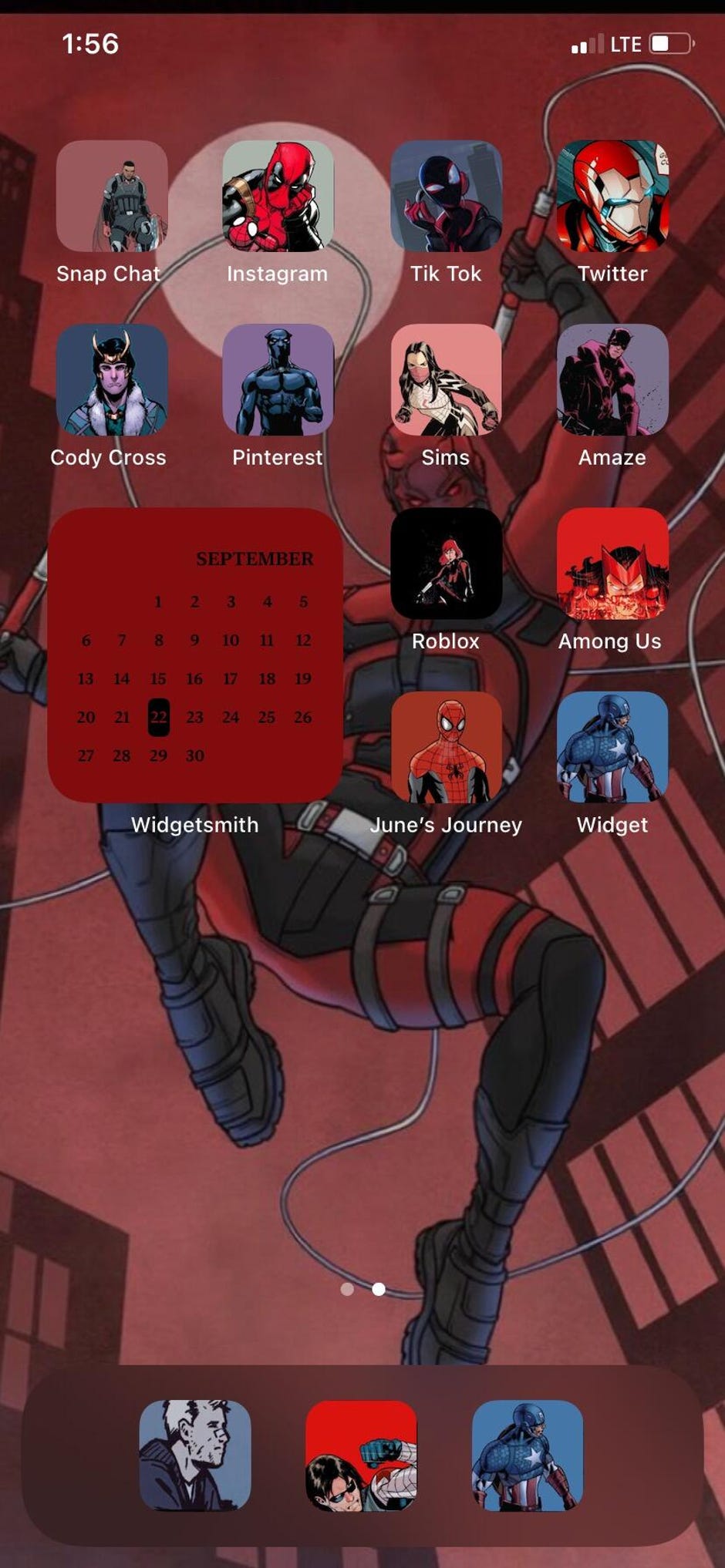
Met deze app kun je eenvoudig experimenteren met verschillende looks op je iPhone.
Screenshot door Katie Conner/CNET
Met de nieuwe iOS 14-update kun je apps eindelijk aan je eigen smaak aanpassen. Dit is hoe.
1. Open de app Snelkoppelingen op uw iPhone (deze is al voorgeïnstalleerd).
2. Tik op het pluspictogram in de rechterbovenhoek.
3. Selecteer Actie toevoegen.
4. Typ in de zoekbalk Open app en selecteer de app Open app.
5. Tik op Kies en selecteer de app die u wilt aanpassen. Bijvoorbeeld Facebook, Spotify of de Berichten-app.
6. Tik op de drie puntjes in de rechterbovenhoek. Geef de snelkoppeling een naam en tik op Toevoegen aan beginscherm.
7. Waar Naam beginscherm en Pictogram staat, kunt u de snelkoppeling een willekeurige naam geven.
8. Ga vervolgens naar de Safari-app om een nieuwe pictogramafbeelding te zoeken. U kunt zoeken naar iets als het Facebook pictogram esthetisch. Als u een afbeelding hebt gevonden die u bevalt, slaat u deze op in uw foto’s.
9. Ga terug naar de snelkoppelingen app en tik op het huidige pictogram. Selecteer Kies foto en tik op de afbeelding die u zojuist hebt opgeslagen. U kunt in- of uitzoomen op de afbeelding. Tik op Kies.
10. Tik op Toevoegen.
Nu hebt u aangepaste apps op uw telefoon. De originele apps blijven op de telefoon staan, maar je kunt ze in een map opslaan.
Verander het ontwerp van je iPhone-startscherm met de Widgetsmith-app
Je hoeft niet meer tegen rijen apps op je iPhone aan te kijken. Hier lees je hoe je de weergave van je startscherm kunt veranderen met behulp van een app.
1. Download de Widgetsmith-app op je iPhone.
2. Selecteer in de app het formaat van de widget die je wilt aanpassen – de opties zijn klein, middelgroot en groot.
3. Tik op de widget om hem aan te passen. U kunt het lettertype en de kleuren wijzigen. Tik op Opslaan als u klaar bent.
4. Ga naar uw startscherm en houd een app ingedrukt. Tik op Beginscherm bewerken.
5. Tik op het plus pictogram in de linkerbovenhoek en zoek naar Widgetsmith. Tik op het pictogram.
6. Selecteer de widget grootte die u wilt toevoegen aan uw home-scherm en tik op Widget toevoegen.
7. U kunt de widget wijzigen door op de app te drukken en Widget bewerken te selecteren. Dat is alles! Nu heeft uw startscherm pictogrammen van verschillende grootte voor een aangepaste look.
Merk op dat je op dit moment alleen de volgende apps kunt aanpassen: Weer (met een premium abonnement), Agenda, Wereldtijd, Herinneringen, Gezondheid, Astronomie, Getijden (met een premium abonnement) en Foto’s.
Wil je meer weten over de nieuwe iOS 14.4 update? Bekijk hoe je je Smart Stack (de nieuwe widget op je iPhone) aanpast en alles wat er op het beginscherm van je iPhone is veranderd en hoe je die kunt gebruiken. Bekijk ook de beste iOS 14.4-functies die je elke dag zult gebruiken en deze verborgen iOS 14- en iPadOS 14-functies.
Video: Probeer een aangepast startscherm met iOS 14
Voor het eerst gepubliceerd op 22 sept. 2020 om 11:18 a.m. PT.